広告インスペクタを使用すると、次のことができます。
- 広告ユニットを確認する
- 広告が想定どおりに掲載されているか確認する
- エラーを特定し、解決方法の詳細を確認する
- リクエストごとに各 Open Bidding 広告ネットワークの詳細を表示する
- リクエストごとに各広告ネットワークのメディエーションの詳細を表示する
- 第三者の Open Bidding またはウォーターフォール メディエーションの広告ソースを個別にテストする
- 各広告ユニットが Open Bidding 用に正しく設定されていることを確認してください。 ウォーターフォール メディエーション
このガイドでは、Google 広告のさまざまな機能を起動して使用する方法を説明します。 クリックします。
前提条件
広告インスペクタを使用するには、次のことを行う必要があります。
- スタートガイドを完了している。
- モバイル広告 Unity プラグインのバージョンを使用 7.0.0 以上。
- テストを有効化 モードまたはリンク アド マネージャーに送信します。 広告インスペクタは、テストデバイスまたはリンクされたデバイスでのみ起動します。
広告インスペクタを起動
広告インスペクタは、次の方法でアプリのどこからでも起動できます。
- デバッグ メニューの起動ボタンを使用します。
- 広告インスペクタの設定で選択したジェスチャーを使用します。
- 提供された API を使用してプログラムで作成する。
デバッグ メニューを使用して起動する
デバッグを通じて広告インスペクタを起動するには、アプリを変更する必要はありません メニューアド マネージャー ネットワークから配信された広告を見つけて 2 本の指で広告をクリックして [デバッグ]メニューを開きます[広告インスペクタを開く] を選択します。
デバッグ設定から [広告インスペクタの設定] を選択して、 後で広告インスペクタを開くためのジェスチャーを選択できます。 デバッグメニューを使用できます
プログラムから起動する
広告インスペクタはプログラムで起動することもできます。
public void OnButtonClick() {
MobileAds.OpenAdInspector((AdInspectorError error) =>
{
// Error will be set if there was an issue and the inspector was not displayed.
});
}
この API はテストデバイスで機能します 登録済み できます。
広告ユニットの表示とトラブルシューティング
広告インスペクタが起動すると、メインの広告インスペクタの画面が表示され、すべての広告のリストを確認できます。 ユニット 広告インスペクタが有効になってから、この期間中にデバイスで広告がリクエストされています あります。このリストには、Open Bidding が有効になっている広告ユニットも表示されます。 最も最近完了したリクエストを 1 つ、 完了した広告リクエストなし(グレー表示):
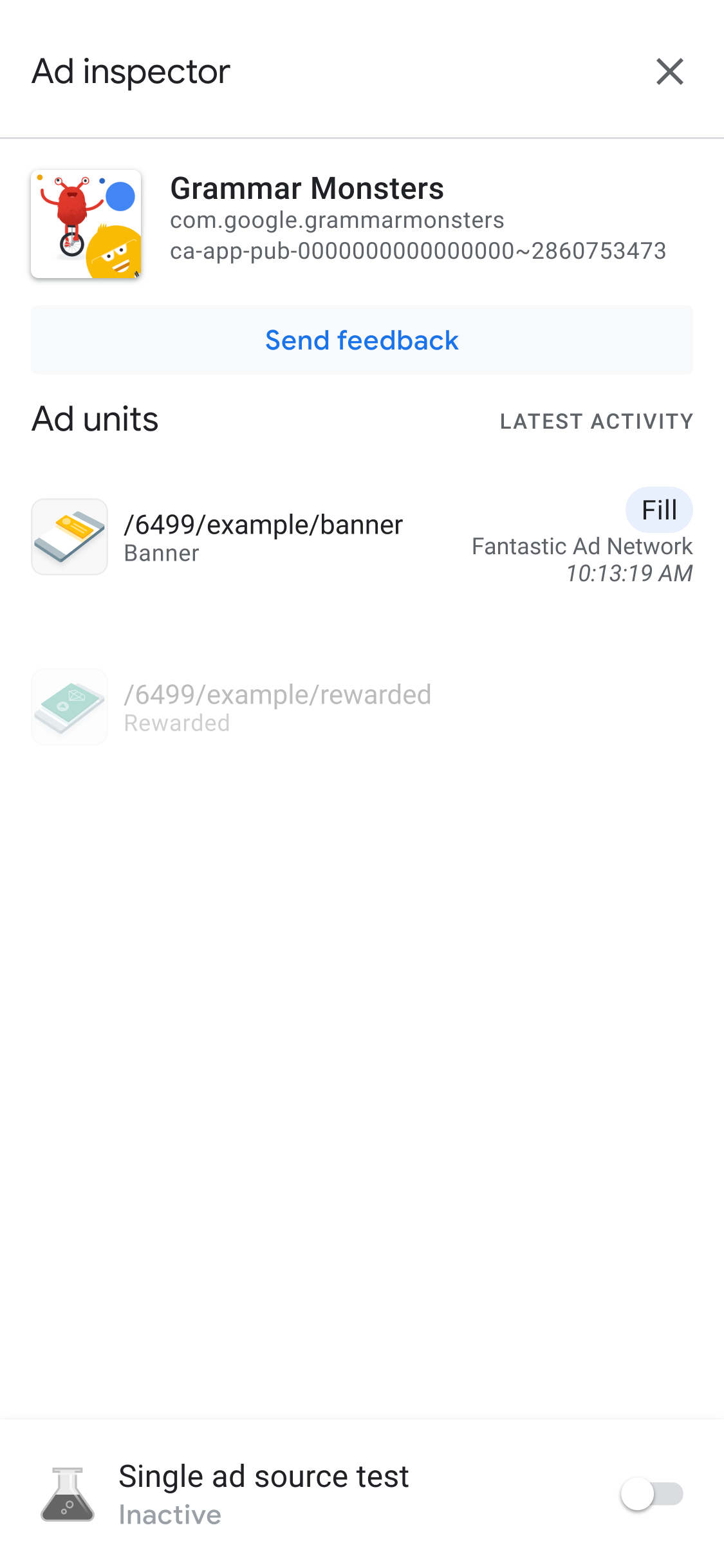
Google モバイル広告の SDK 広告インスペクタの使用をおすすめします
広告ユニットのメディエーション ウォーターフォールの詳細を表示する
広告ユニットをタップすると、その SDK リクエストログと 広告が配信された時点(またはウォーターフォールの (広告掲載なしで終了)が集計されます。
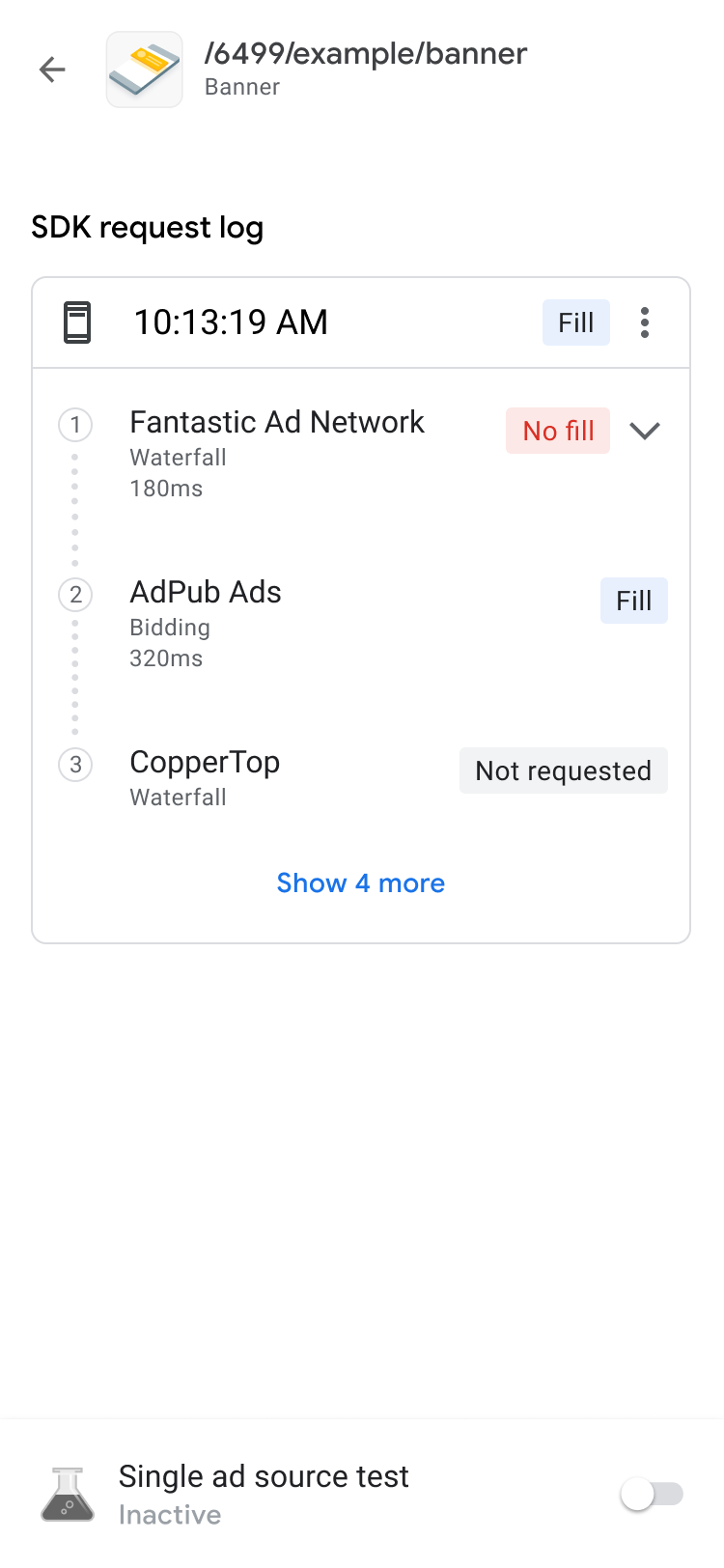
開示インジケーターを使用して各リクエストを開くと、結果が表示されます。 そのリクエストのメディエーション ウォーターフォール、エラーとレイテンシ そのリクエストに該当したラベルが表示されます
第三者広告ソースの場合、エラー メッセージは 選択します詳しくは、第三者の広告ソースにお問い合わせください。
広告ユニットの入札単価の詳細を確認する
Open Bidding を初めて使用する場合は、次の記事で Open Bidding の概要をご確認ください。 入札。
SDK リクエストログでは、 bidding 広告のソースを確認できます。 広告リクエストで呼び出されますSDK リクエストログで広告ユニットをタップすると表示されます オークション内の各広告ソースの詳細 bidding
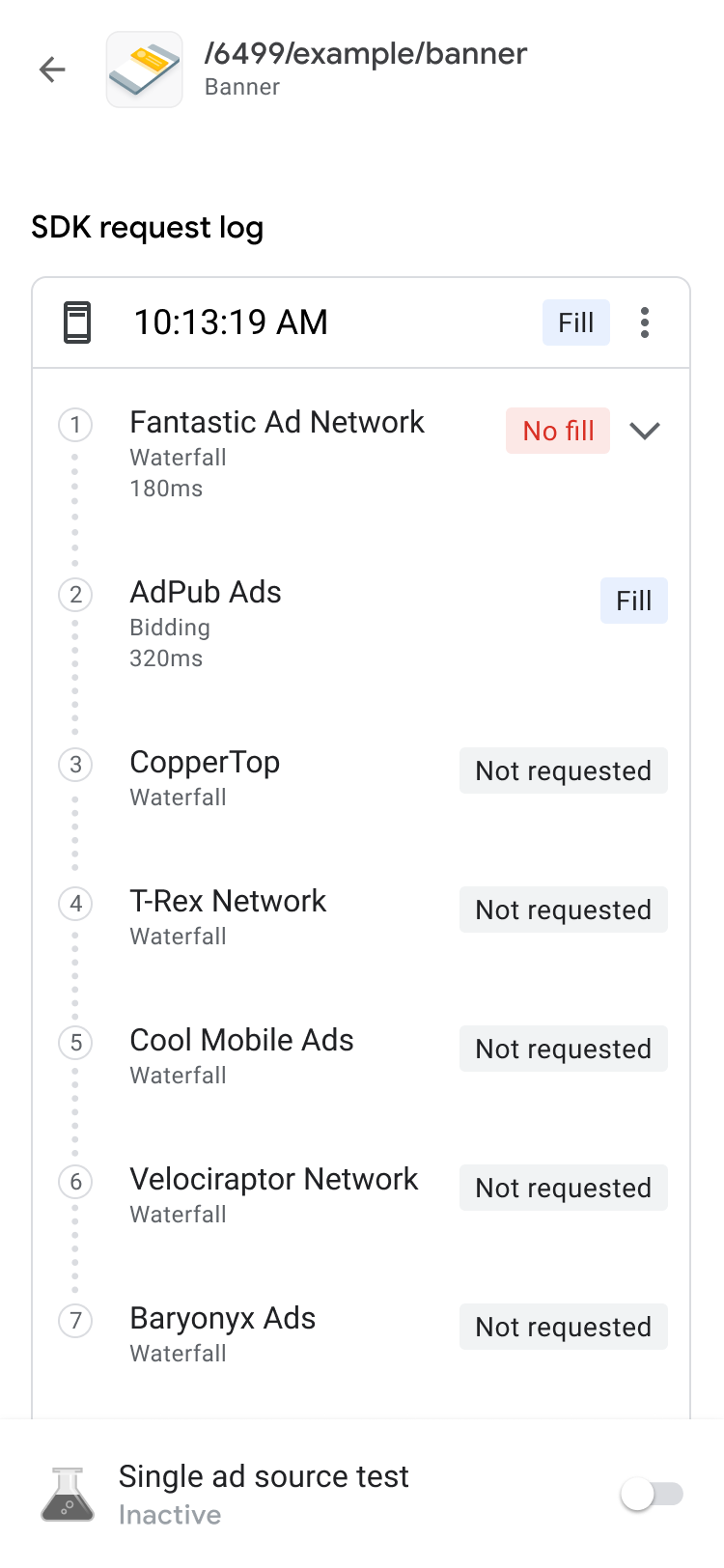
bidding の結果は、 リストの上位に配置することをおすすめします。
上部には、オークションで落札した広告ネットワークが表示されます。
次は問題のある広告ネットワークです。詳細については、 問題のトラブルシューティング手順 末尾に bidding よくある質問があります。
続いて、広告が返されなかった広告ネットワークや入札しなかった広告ネットワークが表示されます。この 広告ソースに問題がある可能性があります その設定や決定が原因で入札されなかった場合詳細は広告をご覧ください ソースの設定ガイドや 詳しくは、Open Bidding に関するよくある質問をご覧ください。 サポート。
リストの一番下には、獲得できなかった広告ネットワークが表示されます。 bidding 。
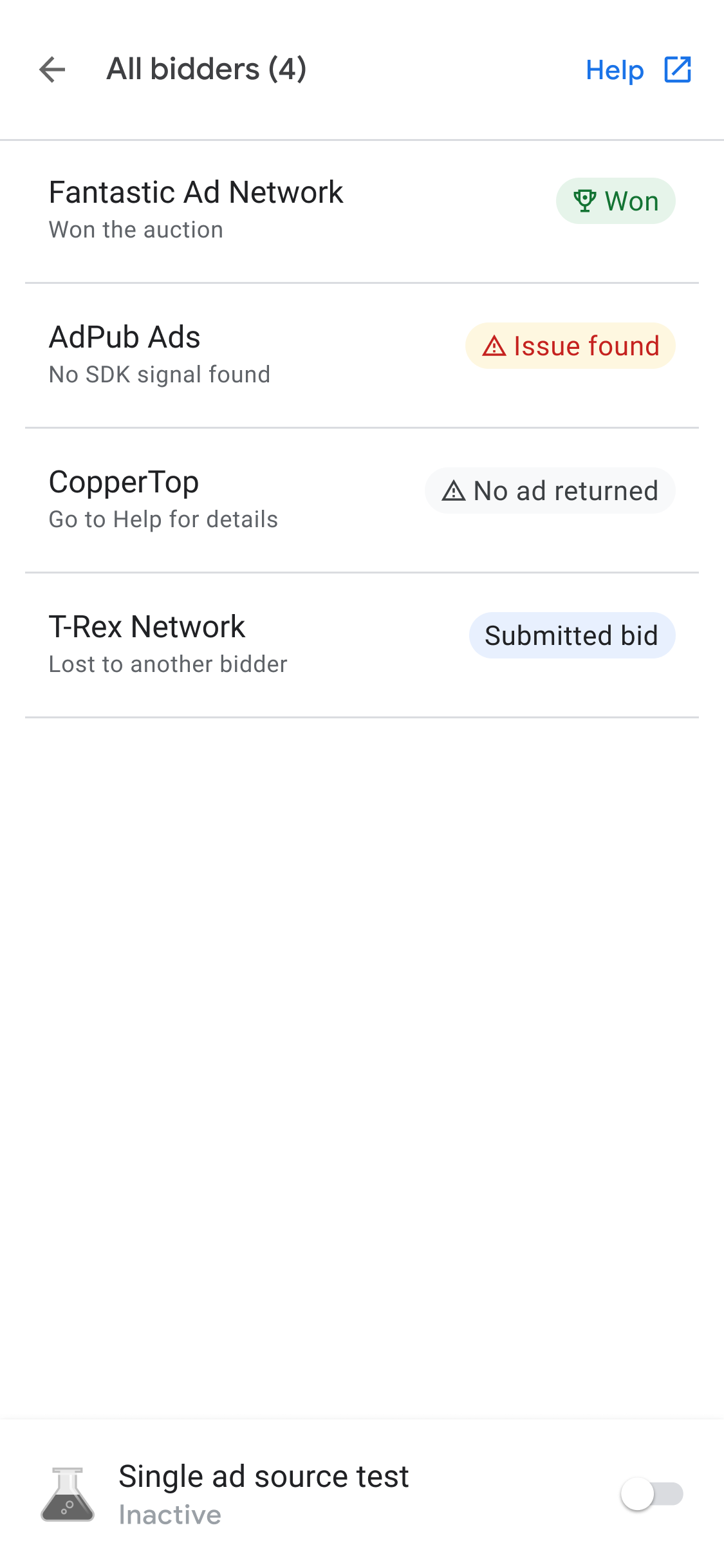
メディエーションの順次処理では、落札した広告ソースを配置できます bidding オークションに入札します。
メディエーションの順次処理は、複数の収益グループが 同じ広告枠に入札できます1 つのイベントにつき最大 10 件の第三者の収益パートナーを Open Bidding の収益パートナーとモバイル向けメディエーションの両方を含む収益グループ 指定することもできます
広告ユニットの高度なデバッグ
広告ユニットのトラブルシューティングを行う際は、広告リクエストを詳しく調べることをおすすめします。 障害箇所の特定や Google との情報共有のために、 デバッグに役立つサポート。ウォーターフォールの上部にあるメニュー アイコンをタップします [広告リクエストとレスポンスを共有] を選択して広告リクエスト全体をエクスポートします。 役立ちます。これにより、オンプレミスでネットワーク トレースを実行する できます。
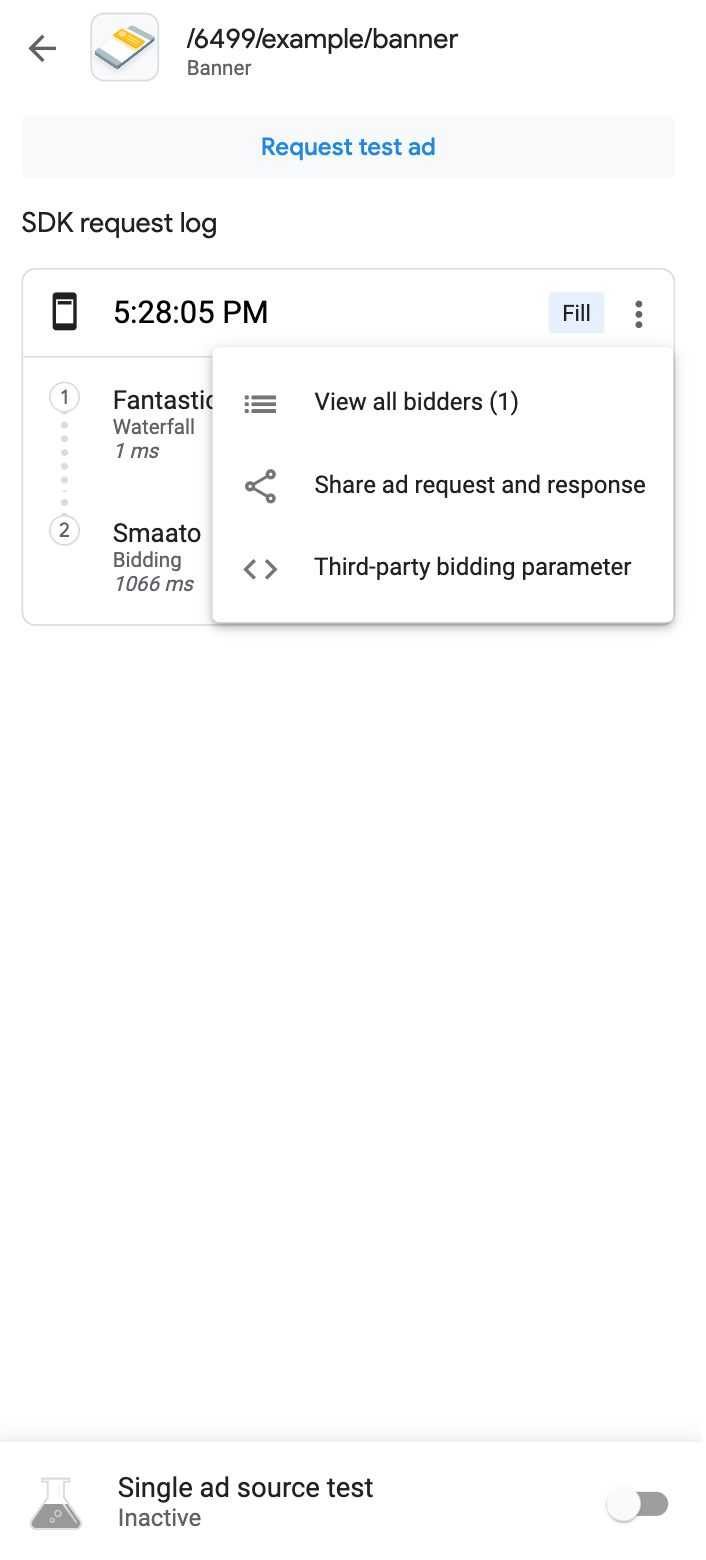
[デコードされた第三者入札パラメータ] を表示するには、 リクエストと同じメニューの [第三者入札パラメータ] オプション 使用します。第三者の入札パラメータの詳細を確認できます。 アプリのデバッグやネットワーク状態の検証に役立つ シグナルを収集しています
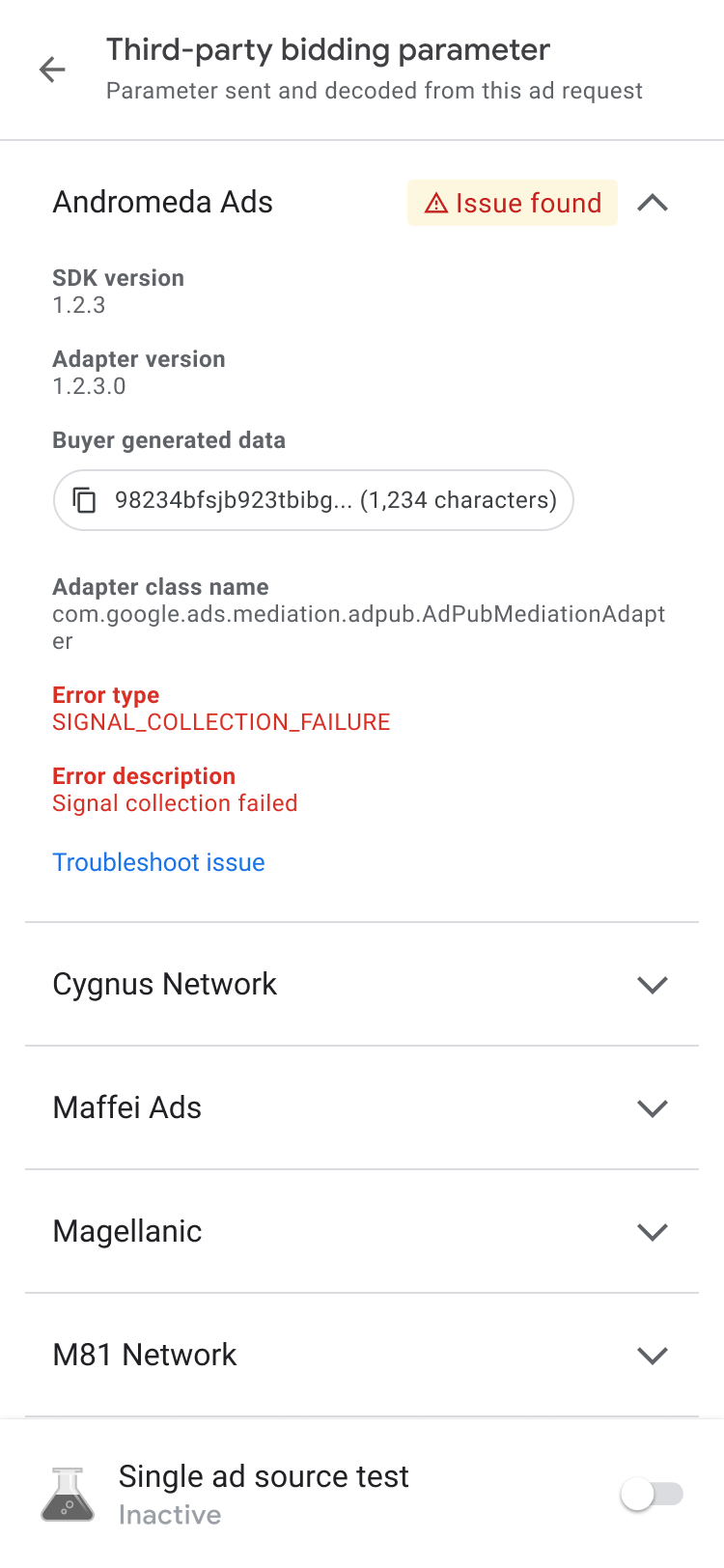
|
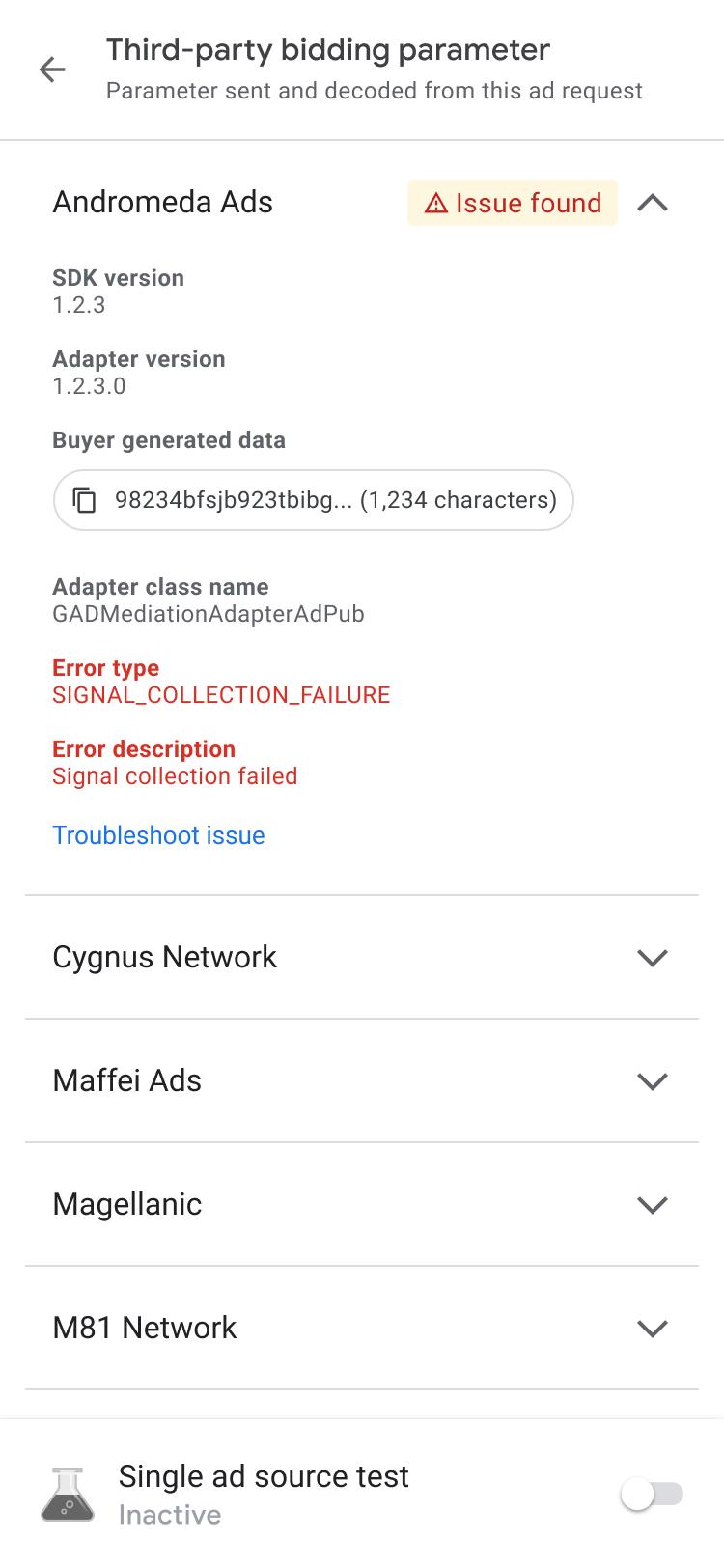
|
利用可能なアダプターを表示する
[アダプター] タブをクリックして、関連付けられているすべてのサードパーティ製アダプターのリストを表示します。 アプリの入札設定またはメディエーション設定の広告ソースと比較します。 次に、カードを開いて初期化ステータスと SDK バージョンを確認します。 サポートされているサードパーティ アダプタに加え、カスタム イベントも表示できます。 対応しています。 カスタムイベントを使うと パブリッシャーは Ad Manager サポートしていません。カスタム イベントは標準の第三者イベントと区別できる 一意のクラス名で識別します。これらに加えて、 クラス名とステータスの情報が広告インスペクタに表示されると、 カスタム イベントに割り当てられたラベルが Ad Manager ウェブ インターフェース。
アダプターが見つからない場合や初期化に失敗した場合は、以下をご覧ください。 モバイルアプリの広告配信の詳細を確認する をご覧ください。
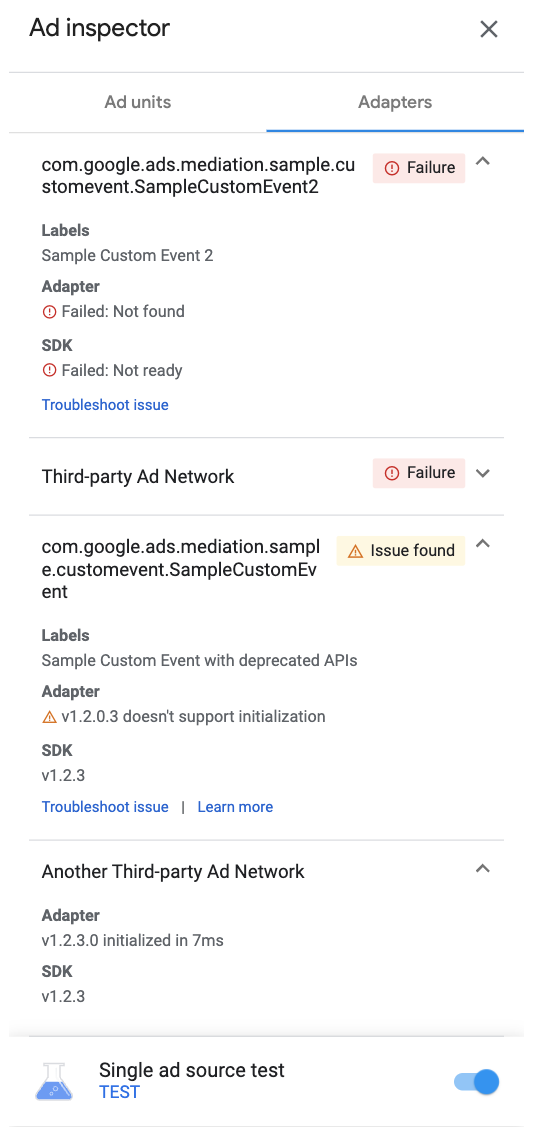
|
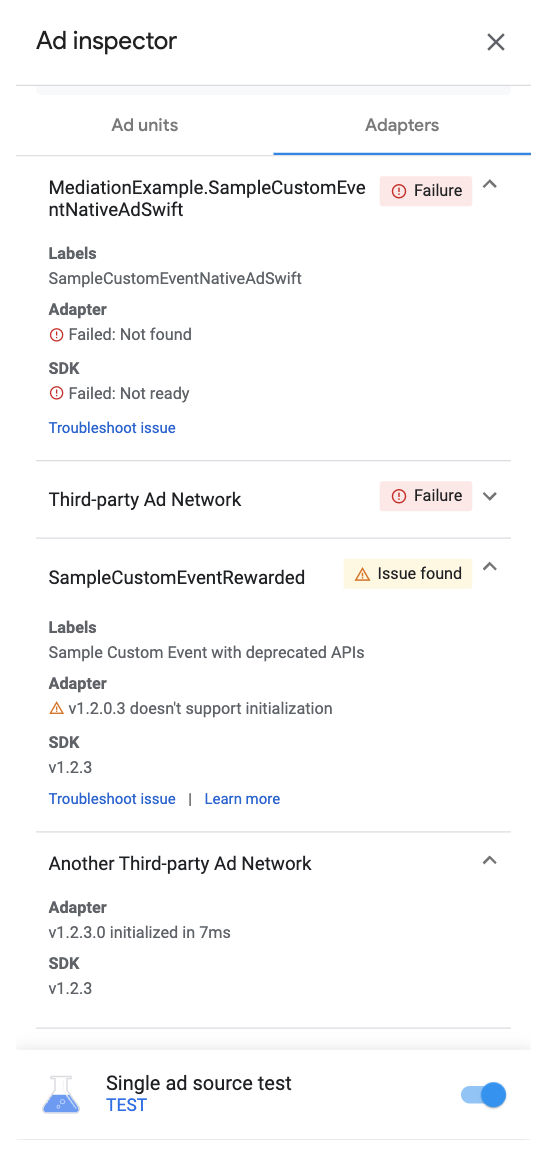
|
広告ユニットをテストする
管理画面で移動せずに広告ユニットをテストする場合は、 広告インスペクタでは、広告ユニットの詳細画面から直接確認できます。 また 複数の広告ユニットを 同時にテストして テスト広告リクエストを表示できるほか、1 つの広告ソースをテストすることもできます。
広告のテスト
このセクションで説明する広告インスペクタの広告テストは、 ベースの広告エクスペリエンスとメディエーションを検証 1 つの広告ソースをテストする場合に使用することをおすすめします。
広告ユニットをテストする準備ができたら、画面上部で [テスト広告をリクエスト] ボタンを クリックして広告インスペクタの広告テストをトリガーします。テスト SDK リクエストログの [Requested(リクエスト済み) 確認できます。
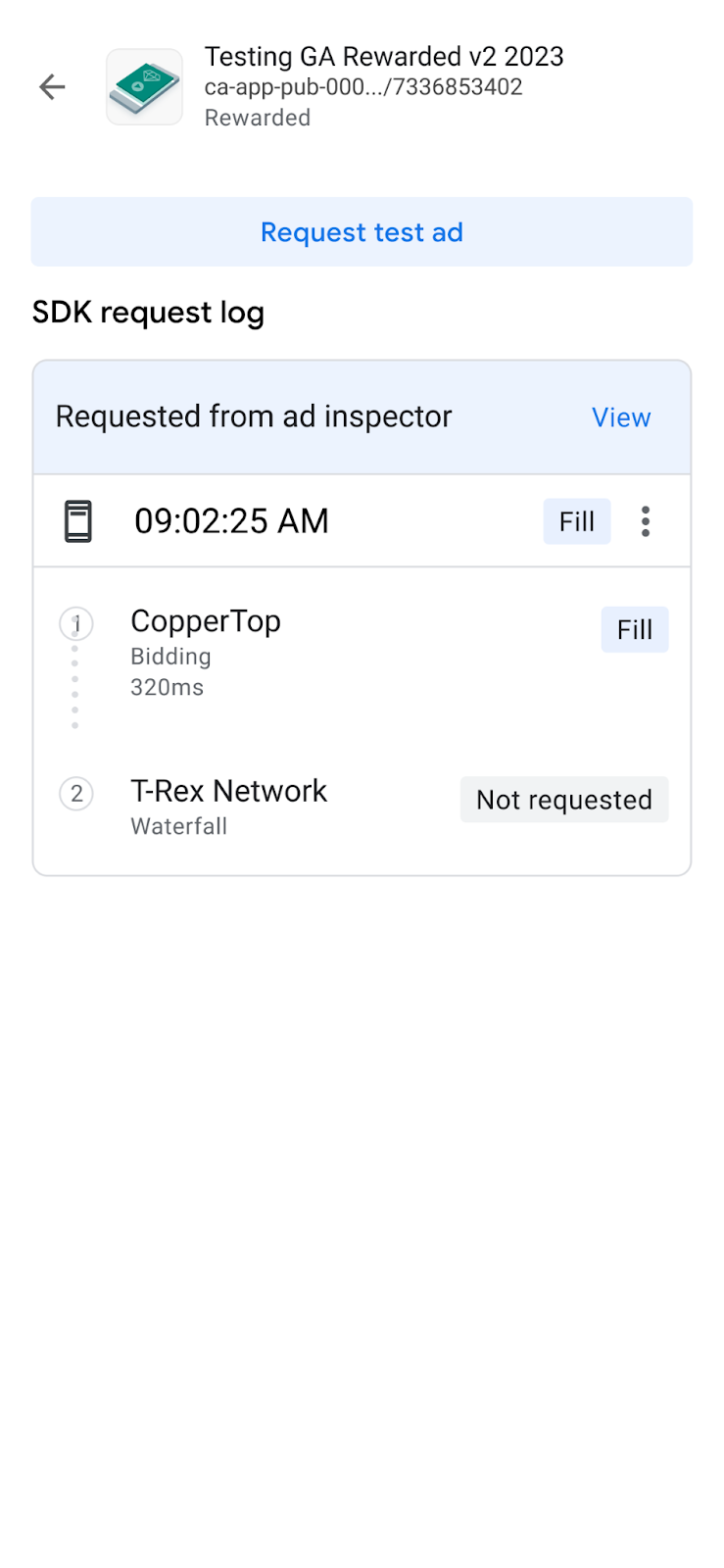
1 つの広告ソースのテスト
広告インスペクタには、アプリ内の広告リクエストのみが 単独または bidding ウォーターフォール メディエーション広告の あります。これにより、サードパーティ 広告ソースが想定どおりに配信されていることを確認します。
この機能を有効にするには、画面上部で [単一の広告ソースのテスト] スイッチを切り替えます。 クリックします。次のような広告ソース選択ダイアログが表示されます。
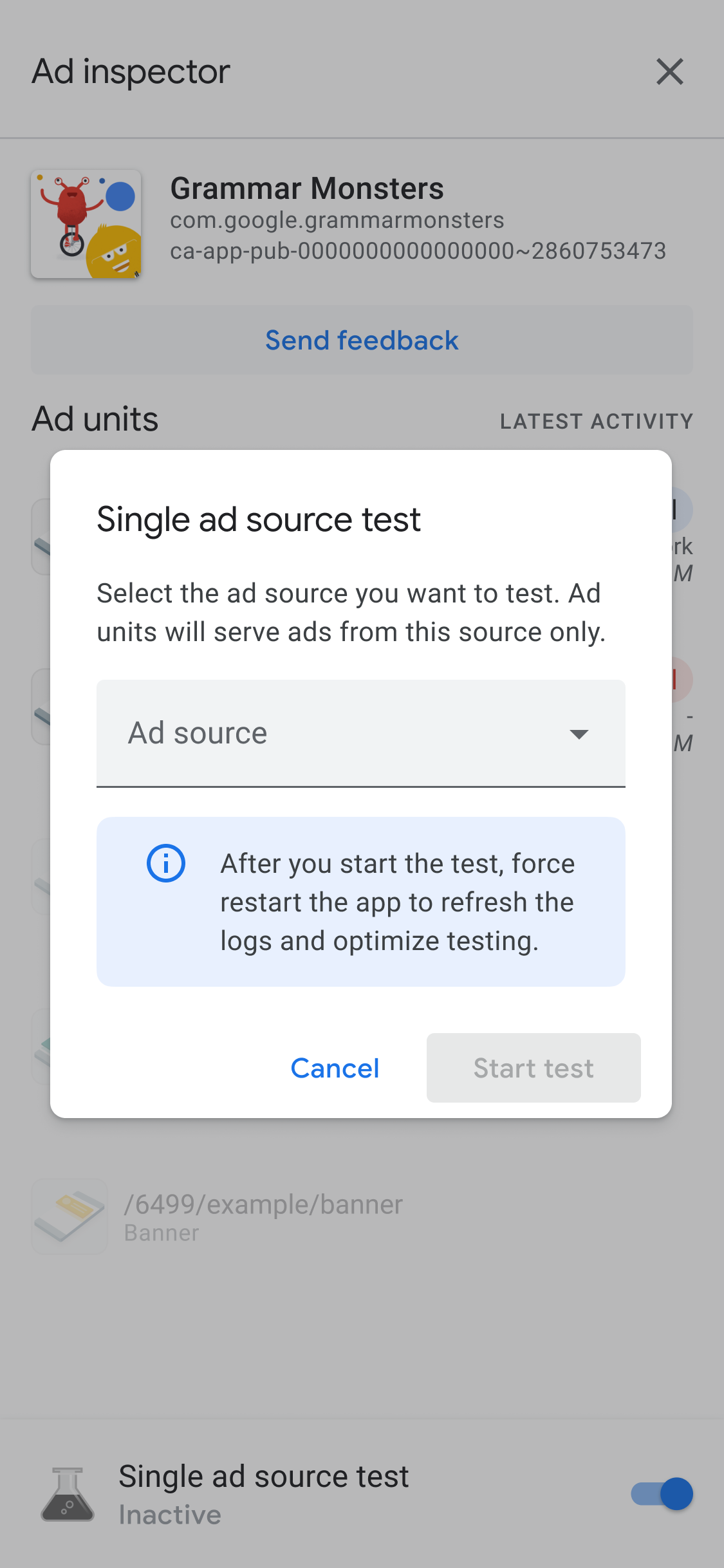
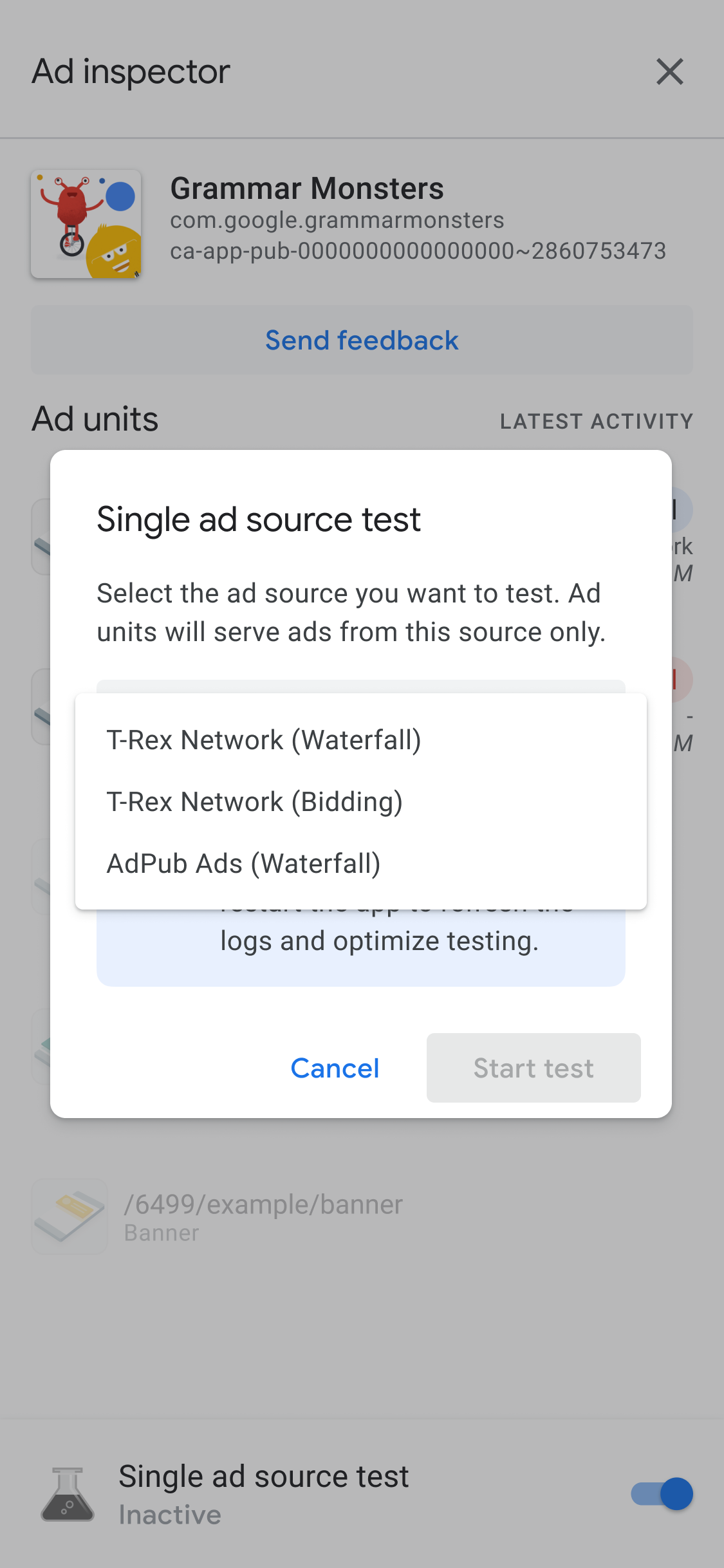
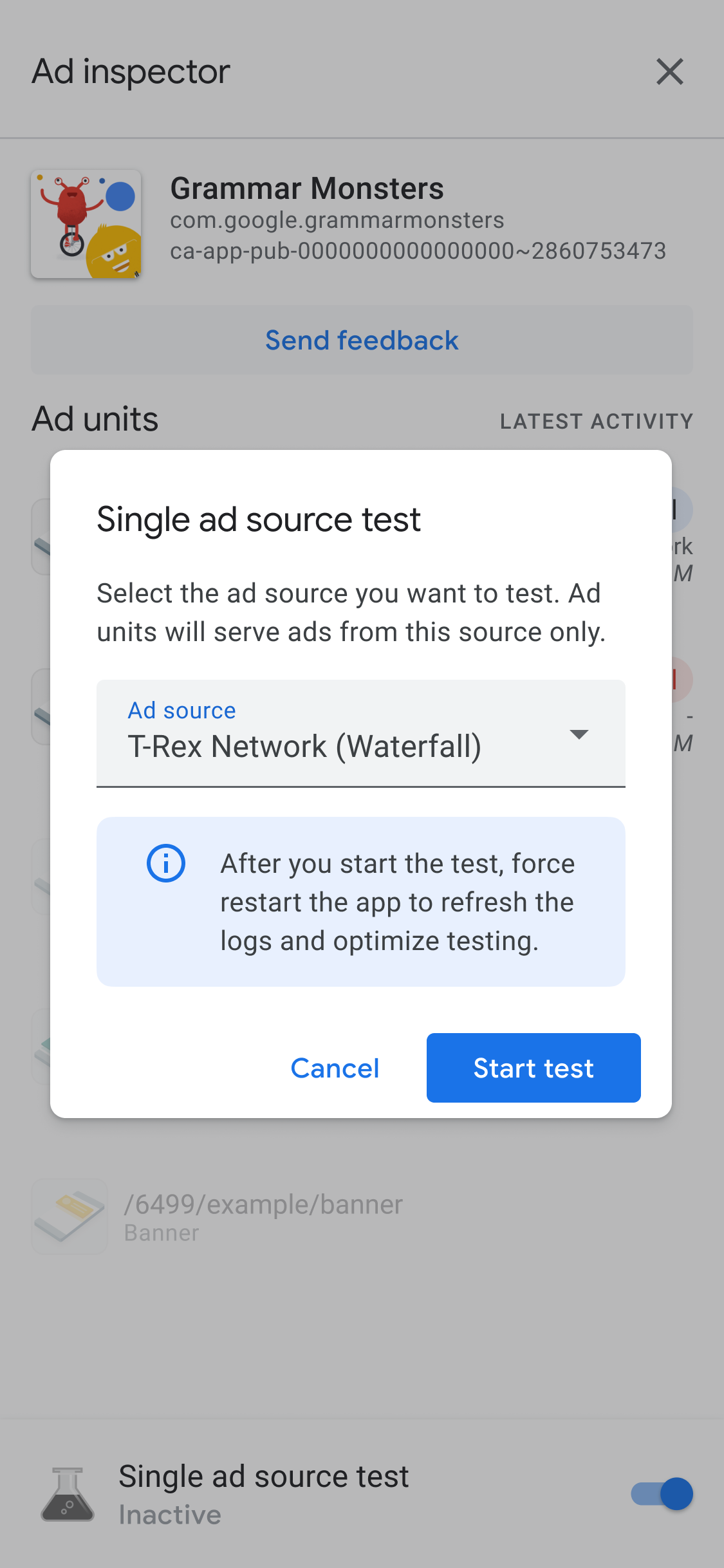
まず、Google モバイル広告を SDK 必ず確認しておく必要があります
その後、テストする広告ソースを 1 つ選択できます。広告ソースを選択すると 次の画面が表示されます。
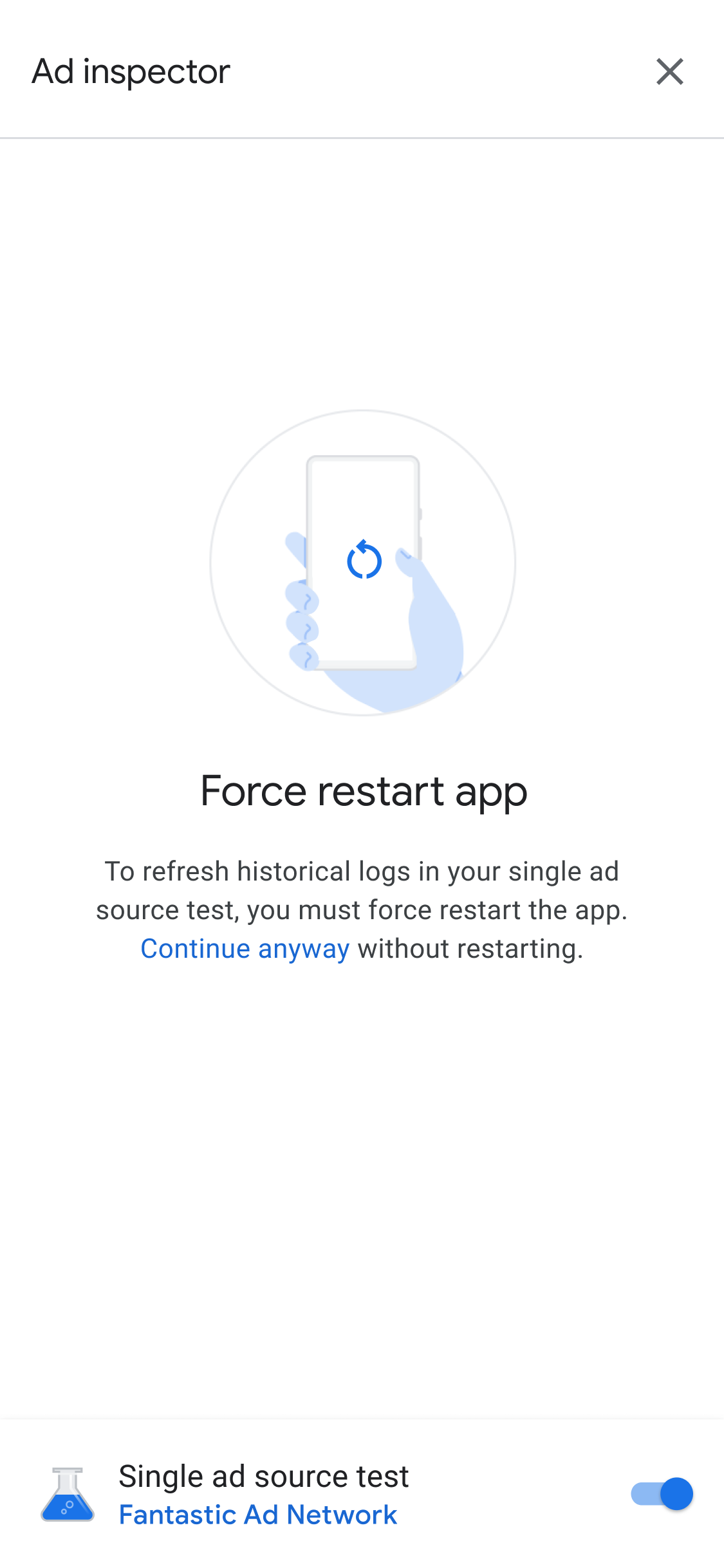
単独の広告ソースのテスト設定は、今後のすべての広告リクエストに適用されます。 同じセッションで行います。ただし、以前にキャッシュされた広告には まだ表示されていません。アプリを強制的に再起動することをおすすめします キャッシュに保存された広告をすべて無効にするために、1 つの広告ソースのテストを適用する際、 選択した広告ソースではなく広告が配信される可能性があります。
アプリを再起動すると、すべての広告ユニットのプレースメントで 選択します。単独の広告ソースのテストが開始されたときに広告インスペクタを起動する [有効] には、有効なテスト広告ソースが表示されます。
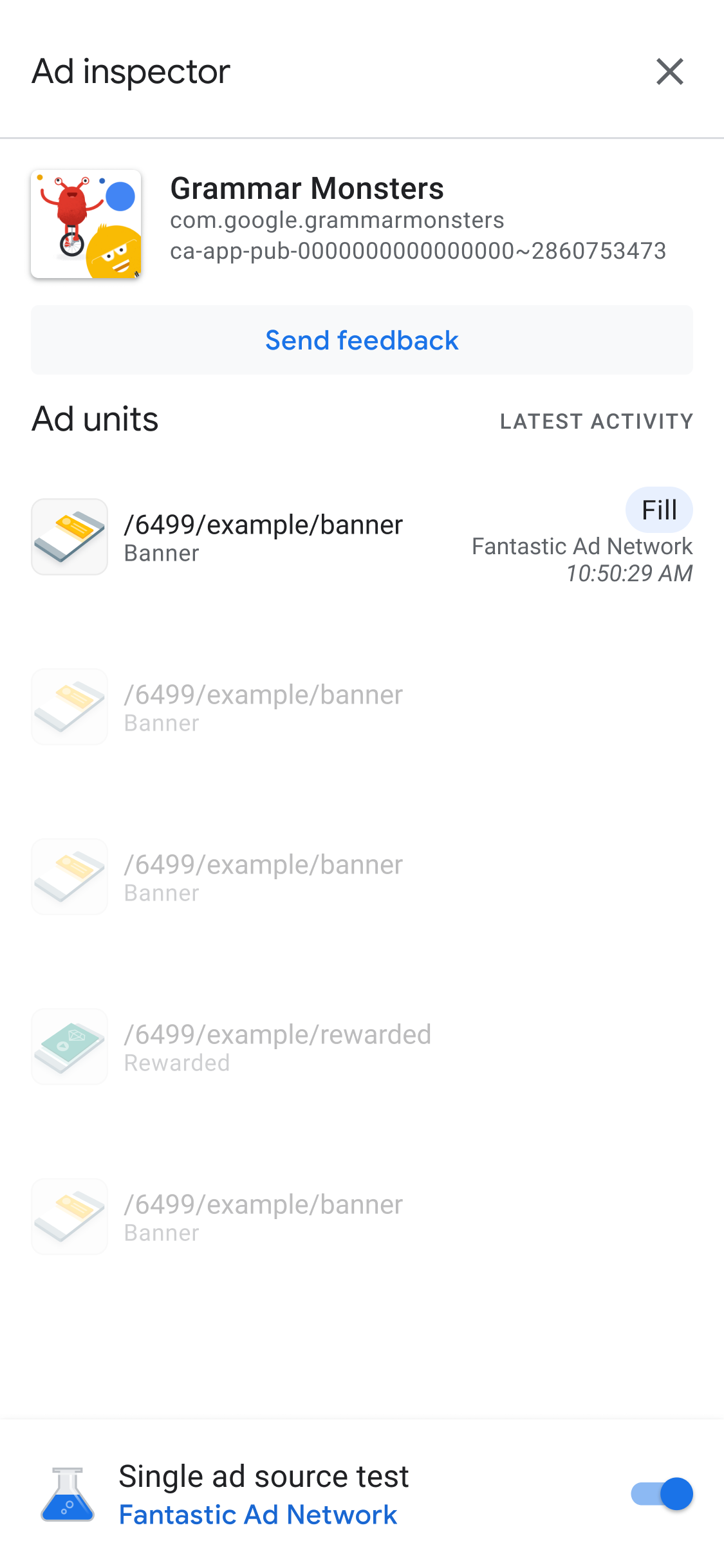
単独の広告ソースのテストモードでは、すべての広告リクエストに、選択された広告の その広告ソースが入札用に設定されているかどうかに関係なく、 リクエストされた広告ユニットのメディエーションですテストしている広告ソースが 広告ユニットにメディエーション ウォーターフォールが設定されている場合、エラー メッセージが表示されます。
単独の広告ソースのテストでは、広告ユニットをタップすると SDK リクエストログを表示できます。 これによって、広告リクエストに対して、 テストが有効になっている。広告の読み込みに失敗した場合 エラーを説明するエラー メッセージが表示されます。
選択した広告ソースの複数のインスタンスをメディエーションに追加している場合 ウォーターフォールでは、広告ソースの呼び出しの各インスタンスが ウォーターフォールは、広告が埋められるか、ウォーターフォールが埋められずに終了するまで続きます。
1 つの広告ソースのテストを停止する
テストを停止するには、スイッチをオフに切り替えます。
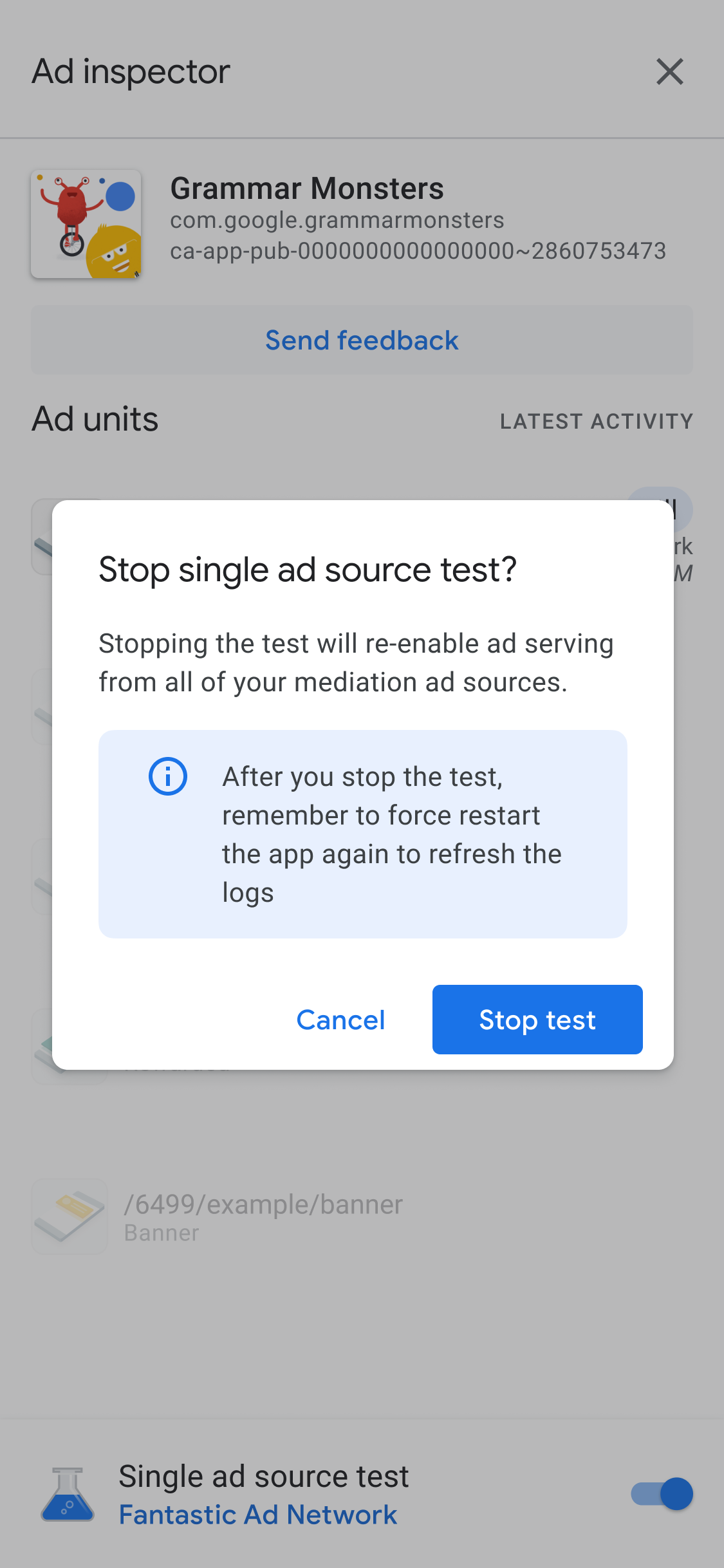
次の再起動画面に確認メッセージが表示されます。
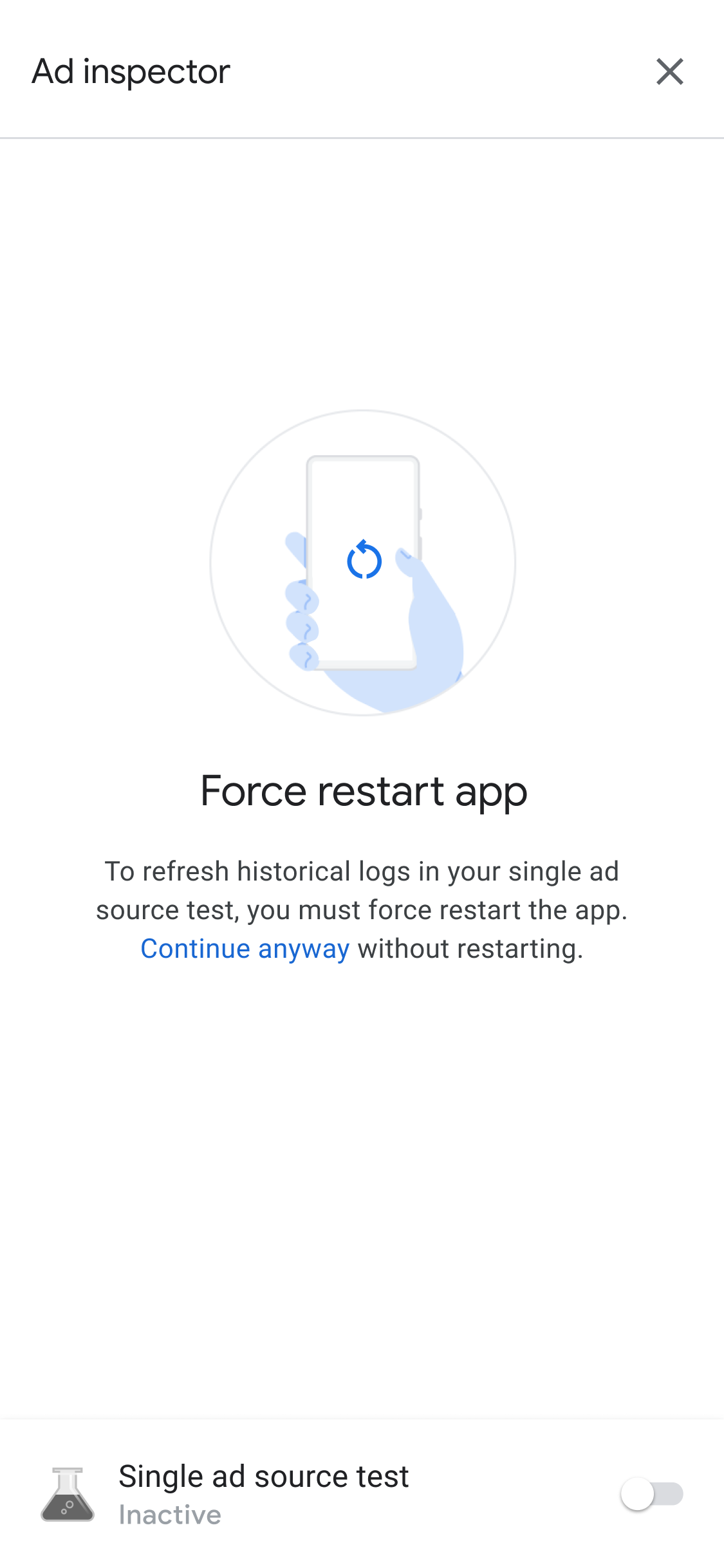
以下の目的で、テストの停止後にアプリを強制的に再起動することをおすすめします。 テストした広告ソースのキャッシュ内の広告をすべて無効にする
デバッグ出力全体をコピーする
広告インスペクタでは、デバッグ情報全体を含む JSON 文字列をコピーできます。 に関する出力結果が表示されます。これには、 Ad Manager アプリ、アダプタの初期化ステータス、 テストの結果を確認できます
これを行うには、次のメッセージが表示されるまでアプリのアイコンを 7 回タップします。コピーした広告 Inspector JSON をクリップボードにコピーする。

